标题
- 标题
- 内容
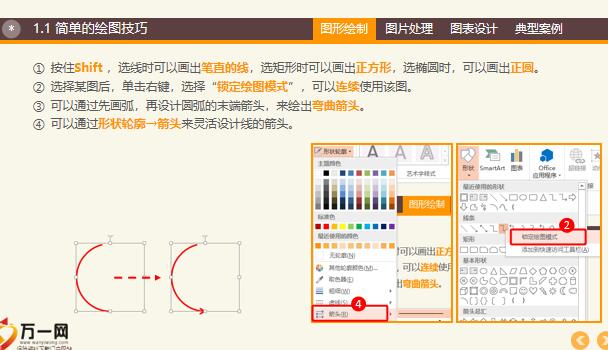
1.1 简单的绘图技巧,按住Shift ,选线时可以画出笔直的线,选矩形时可以画出正方形,选椭圆时,可以画出正圆。选择某图后,单击右键,选择“锁定绘图模式”,可以连续使用该图。可以通过先画弧,再设计圆弧的末端箭头,来绘出弯曲箭头。可以通过形状轮廓→箭头来灵活设计线的箭头。图形绘制,1.2 神奇的“合并形状”功能2013版:格式→合并形状;2010版:文件→ 选项→ 自定义功能区→不在功能区的命令(需要添加),透明设计:左下图是从SmartArt调出的、具有透明效果的图表,很漂亮。那么,如何设计出透明效果呢?选中模块后:格式→形状填充→其他填充颜色→设置透明度,图形绘制1.3 面的设计
渐变设计:《执行力提升训》的封面是一个颜色渐变的效果,这个效果是怎样设置出来的呢?
选中模块后:格式→形状填充→渐变→设置渐变效果,1.4 图形创新,下图是《实用沟通技能》中的P54页的段落内容,左边的小便签很漂亮,是怎么实现的呢?与男人沟通,不要忘了他的面子;与女人沟通,不要忘了他的情绪;与领导沟通,不要忘了他的尊严;与下属沟通,不要忘了他的自尊;与年轻人沟通,不要忘了他的直接;与儿童沟通,不要忘了他的天真。1.5 立体图形下图的立体图形很酷哦,请问是怎么实现的呢?,图片处理2.1 图片相框似乎使用PPT默认的相框,图片会显得模糊,我们一般会自定义设置相框:双击图像→格式→图片边框&图片效果(设置阴影)图片处理图表设计案例图片处理,2.2 图片映像
下图的美女,有诱人的美腿倒映在那里,这个效果是如何得到的呢?双击图像→格式→图片效果(设置映像)图形绘制,图片处理图表设计案例图片处理2.3 三维效果下面的图形仿佛立在那里一般,很酷。怎么实现的呢?双击图像→格式→图片效果→三维旋转→透视→右透视(然后还要调整旋转度、映像等)。 话说这个比较难设置,千万别忘了使用格式刷!我们的视觉常常会欺骗我们,同一个平面的物体,就因为增加了阴影的效果,它就突然翘角起来了。换句话说,这张图片要呈现出两边微微翘起的效果,只需要增加阴影就够了。请思考如何实现左侧阴影?2.5 图片裁剪为个性形状,如下图,图片可以裁剪为各种个性化的形状,适合多图排版时的灵活运用。方法:双击图片→ 裁剪→ 裁剪为形状小技巧正方形的图片可以裁剪为正圆形图片哦,图片处理2.6 图框填充图片当我们想要的图片裁剪形状没有怎么办?可以采用绘制图形→填充图片的方式来实现。请注意绘制图形和将填充图形的长宽比务必保持一致!图片处理2.7 放大镜效果,放大镜效果现在也非常流行,是怎么实现的呢?(请进一步思考,同心圆框和透明蒙版如何实现?)图形绘制,图片处理图表设计典型案例
图片处理,2.8 各种快捷效果,这些效果或者只会在特定的场合才可以用的到,但也可以了解下。(双击图片→ 颜色&艺术效果)3.1 SmartArt 图表的优化设计下图是SmartArt中的图表,我们可以对其设置个性化颜色,并添加连接线和下划线,效果就大不相同了!“名牌”,简单的说,就是知名品牌,或在市场竞争中的强势品牌。做营销的目的是销量的提升,做品牌的目的主要是让销售可持续增长。商标是在工商局注册的,是法律概念;品牌是在消费者心中“注册的”,品牌只有转化为商标,才能受到保护。
全国统一客服热线 :400-000-1696 客服时间:8:30-22:30 杭州澄微网络科技有限公司版权所有 法律顾问:浙江君度律师事务所 刘玉军律师
万一网-保险资料下载门户网站 浙ICP备11003596号-4  浙公网安备 33040202000163号
浙公网安备 33040202000163号